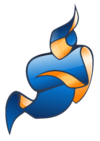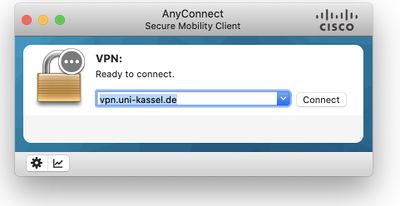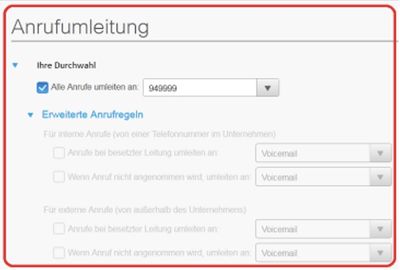Homeoffice
Contents
Homeoffice

Photo by Catherina Schürmann on Unsplash
Homeoffice Grundlagen
- Ergonomischer Arbeitsplatz
- Bürostuhl
- Tisch auf Arbeitshöhe
- Bildschirm auf Augenhöhe
- Organisationsstrukturen — Anmedlung, Teilnehmer*inne-Liste, Verabredung und Benotung bzw Schein
- Gute Internetverbindung (10MBit Minimum)
- Videokonferenz — Plattform und Hardware
- File-Sharing Plattform — siehe Filesharing-Plattform
- Urheberrechte: Welche Materialien dürfen in der Hochschullehre elektronisch zur Verfügung gestellt werden? — LINK zu Informationen der Uni-Mainz
- Telefon Anrufumleitung von der Uni nach Hause — siehe LINK
- VPN in das Netz der Uni-Kassel — siehe VPN
- Siehe auch ITS-Handbuch zum Thema Homeoffice - LINK
Einleitung
Für das Arbeiten im Homeoffice sind in den meisten Fachbereichen folgende digitalen Plattformen am weitesten verbreitet.
- Microsoft-Teams (ein sehr umfangreiches Kooperationswerkzeug inklusive File-Sharing und Video-Konferenz)
- Moodle (virtueller Kursraum mit Anmeldung, Übungen und Benotung)
Da an der Kunsthochschule eine anders gewichtete Praxis auch andere digitale Werkzeuge benötigt, könnte man sich hier auf weniger komplexe Plattformeneinigen
- Pexip (Zoom, Lifesize, Hangouts oder Jitsi, ...)
- Hessenbox (Dropbox, Google-Drive, Nextcloud, ...) einigen.
Kurzanleitung
- No Mail! — Kommunikation und der Austausch von Dateien innerhalb einer Gruppe via E-Mail sollte nach möglich so gut es geht vermieden werden!
- Hessenbox-Projekt-Ordner — Einfach für jedes Projekt (Seminar, Workshop, ...) in der Hessenbox einen Ordner anlegen.
- Diesen mit dem Teilen-Symbol für die Teilnehmer*innen freigeben, indem man jeden via Uni-Kassel-Mail-Adresse dazu mit "kann Lesen und Schreiben" einlädt. (geht in Chrome und Safari aber nicht Firefox)
- Wenn die Teilnehmer*innen sich nun auch ein Hessenbox-Konto zulegen, kann der komplette Ordnerinhalt gemeinsam online bearbeitet werden.
- Alle in der Gruppe können Dateien hoch- und herunterladen.
- Die Installation des Hessenbox-Clients ist nicht notwendig.
- Dokumente, Präsentationen und Tabellenkalkulationen können sogar online gleichzeitig von mehreren Personen bearbeitet werden, sodass man die Cursor bei der Arbeit sieht.
- Und auf der linken Seite kann ein Chat zu jedem Dokument geöffnet werden.
- Hessenbox-Projekt-Dokument — In dem Projekt-Ordner empfiehlt es sich ein zentrales Projekt-Dokument (Textdatei) mit dem Projekt-Titel und einem kurzen Exposé anzulegen.
- Da alle Teilnehmerinnen zu dem entsprechenden Projekt-Ordner Lese- und Schreibrechte haben, können alle dieses Dokument einsehen und sich daran beteiligen.
- Es hat sich bewährt in einem solchen Projekt-Dokument die Teilnehmer*innen-Liste zu verwalten.
- Dieses Dokument, kann zudem wie ein Schwarzes-Brett für News und zum Beispiel eine Linksammlung oder Ähnliches verwendet werden.
- Beispiel-Projekt-Dokument (So könnte ein Projekt-Dokument strukturiert sein.)
- Video-Konferenz — Ein ganz wichtiges Werkzeug im Homeoffice ist eine Videokonferenz-Plattform wie Pexip (oder Jitsi, Skype, Zoom, Livesize)
- Einen-Chat-Kanal — Zusätzlich zur Videokonferenz sollte man sich auf alle Fälle auf einen Chat-Kanal einigen. Idealerweise, verwendet man hierzu eine verschlüsselte Plattform wie Signal (kostenlos und open source).
- Im Chat am besten für jedes Projekt eine Gruppe einrichten, um innerhalb der gesamten Gruppe online zu kommunizieren und sich zu Videokonferenz zu verabreden.
- Copyright? — Rechtlich gibt es einen gewissen Freiraum (max. 75% eines Werkes), um urheberrechtlich geschütztes Material, wie zum Beispiel eingescannte Bücher, innerhalb einer Gruppe freizugeben. (Siehe Homeoffice Grundlagen) Praktisch sind die Hessenbox-Ordner jedoch so gut vor einem fremden Zugriff geschützt, dass es keine Probleme mit dem Copyright geben dürfte, solange keiner aus der Gruppe selbst zum Ankläger wird.
Web-Video-Konferenz
Pexip
Die Videokonferenz-Plattform der Uni-Kassel
In Bezug auf Datenschutz ist diese Plattform wesentlich sicherer als kommerzielle Plattformen wie Skype oder Zoom. Videokonferenz können zusätzlich mit einer PIN geschützt werden — siehe Videoanleitung.
Meetingraum-Erstellen
- Öffne folgende Internetseite: https://www.conf.dfn.de/
- Klicke auf Veranstalter-Login
- Klicke auf Neuer Meetingraum
- Gebe dem Meetingraum einen Namen, wie zum Beispiel "MeinName-Klassentreffen"
- "Veranstalter-PIN" leer lassen. (Das ist am einfachsten)
- Klicke auf Einblenden, um "Mehr Einstellungen" aufzurufen
- Wähle bei Gäste erlauben: NEIN an. (Das ist am einfachsten)
- Lasse alles Andere so, wie es voreingestellt ist und scrolle nach unten, um dort auf Sichern zu klicken
- Dein neuer Meetingraum ist nun unter Meetingräume aufgelistet, klicke unter Einladung auf Vorlage
- Versende den Einladungstext mit copy & paste via E-Mail oder Chat an alle, die Du zu der Videokonferenz einladen möchtest
- In den Meisten fällen empfiehlt es sich, in den Einladungstext um Datum und Uhrzeit zu ergänzen
Teilnahme-via-App
- Kopiere die Meetingraum-Adresse aus der Einladungsnachricht (Sie hat folgende Struktur 999911111@conf.dfn.de)
- Installiere und öffne die Pexip Infinity Connect-App: Desktop, Android, iOS
- Klicke in der App auf Content, um die Meetingraum-Adresse einzugeben
- Füge die Meetingraum-Adresse in das Feld "Search to call" ein und bestätige deine Eingabe
- Du solltest nun in der Videokonferenz erscheinen. Gebe ggf. Kamera und Mikrofon frei, um dich zu beteiligen!
Teilnahme-via-Webbrowser
- Die URL, die es erlaubt, einfach via Webbrowser der Sitzung beizutreten, hat folgende Struktur https://conf.dfn.de/webapp/conference/999911111
- Du solltest mit der URL direkt in der Videokonferenz erscheinen. Gebe ggf. Kamera und Mikrofon frei, um dich zu beteiligen!
Skype
Die am weitesten verbreitete Videokonferenz-App ist aus der Vergangenheit heraus Skype. Bevor nun alle zahlreiche Apps wie Zoom, Lifesize, Hangouts oder Adobe-Connect ... installieren, wäre es vermutlich am günstigsten, wenn man sich auf Skype einigen würde. Die Unterschiede in Bild- und Tonqualität so wie im Funktionsumfang sind relativ gering.
ZOOM
ZOOM der Marktführer im Bereich Videokonferenz
- https://zoom.us
- Mit der kostenlosen ZOOM-App (Win, Mac, Linux, iOS und Android) erreicht man eine sehr gute Bild- und Tonqualität
- Zudem gibt es Bildschirmfreigaben mit Ton, Videowebinare, Emojis, Chats, Umfragen und Whiteboards.
- Allerdings handelt es sich um eine Firma aus den USA und der Datenschutz ist nicht gesichert.
- Da das DFNconf der Uni-Kassel nicht für Student*innen freigeschaltet ist, gibt es zurzeit keine Alternative.
Jitsi
Die Open Source Videokonferenz Plattform
Wolfgang Jung hat einen Jitsi Server aufgesetzt und schreibt dazu:
Falls Ihr Video-Meetings abhalten wollt, aber keinen Bock auf Tracking oder Installation von Software habt: Unter https://team.wolle.dev/ läuft eine offene Jitsi-Instanz, die ihr gerne dafür nutzen könnt.
Anleitung:
- Auf Desktop Computern funktioniert Jitsi am besten mit Google Chrome
- Für mobile Geräte (iOS, Android) gibt es die "Jitsi Meet" Apps
- Geht einfach auf die Internetseite https://team.wolle.dev oder https://meet.jit.si
- Gebt einen Namen für Euer Besprechung ein und bestätigt die Eingabe mit "GO"
- Erlaubt den Zugriff auf Kamera und Mikrofon
- Die Videokonferenz startet, indem ihr euch erst mal nur selbst seht
- Sollte das nicht mit Bild und Ton funktionieren, könnt ihr unten rechts im Menü (drei Punkte) unter Settings die Kamera und Mikrofon auswählen
- Nun könnt ihr weitere Teilnemehr*innen einladen, indem ihr unten rechts unter " i " die Einladung kopiert und an eure Teilnehmer*innen via E-Mail oder Chat verschickt
Filesharing-Plattform
Für ein effektives Kooperieren sollten man es sich nach Möglichkeit verkneifen, Dateien per Mail-Anhang zu verschicken. Denn wenn ein Projekt im Laufe der Zeit größer wird, beginnt zunehmend die Suche nach irgendwelchen Anhängen komplizierter zu werden. Wesentlich übersichtlicher und praktische sind Filesharing-Plattform auf denen alles geordnet und sortiert abgelegt werden kann und somit jeder Zeit allen beteiligten zur Verfügung steht.
Hessenbox
Das optimale Dropbox artige Filesharing Tool des Landes Hessen!
- Mit vollem Datenschutz
- kostenlos mit mindestens 30 GB Speicherplatz
- Auch Studenten könne einen Hessenbox-Konto anlegen. Wenn man sie mit Lesen & Scheiben Rechten per Uni-Kassel-Mail einlädt, können sie vollumfänglich kooperieren
- Ordner können auch via Link freigegeben werden, so können auch externe Kooperationspartner nicht im gleichen Umfang kooperieren aber immerhin Dateien hochladen und den gesamten Ordner als ZIP herunterladen.
- Apps für Windows, Mac, Linux iOS und Android
- Inklusive ONLYOFFICE (Eine online Office Paket bei dem mehrere Personen gleichzeitig im selben Dokument arbeiten können)
- Zugang auch außerhalb des Uni-Netzes ohne VPN möglich
- Die Installation des Hessenbox-Clients ist nicht notwendig
Einfach registrieren und loslegen!
https://www.uni-kassel.de/its-handbuch/daten-dienste/hessenbox/anleitung.html
VPN Verbindung zur Uni-Kassel
- Anleitung für Mac LINK
- Anleitung für Windows LINK
- Da wegen der Corona Pandemie plötzlich die Nutzung des VPN-Zugangs angestiegen ist, kommt es zurzeit gelegentlich zu Überlastungen.
Telefon Anrufumleitung
- Login: phone.its.uni-kassel.de (ohne www).
- Anmeldung mit UniAccount
- Login nur innerhalb des Uni-Netzes oder via VPN — siehe VPN
- Bitte denkt beim Eintagen eurer Telefonnummer, daran dass ihr eine "0" davor setzen müsst, um aus dem Hochschulnetz herauszukommen.
- ITS Anleitung zur Anrufumleitung LINK
Moodle
Die freie Lernplattform Moodle bietet umfangreiche Werkzeuge für das Kursmanagement und kooperatives Lehr- und Lernen.
Anleitung: LINK
- Virtuelle Kursräume
- Bereitstellung und Austausch von Arbeitsmaterialien
- Anmeldung der Teilnehmer*innen
- Leistungsnachweise
- Umfragen
- Quize
- Chats
- Wikis
- und viele Weitere Funktionen ...
Videostreaming Dienst Kanopy
Die KHK-Bibliothek hat einen Zugang zu dem On-Demand-Streaming-Video-Dienst Kanopy! Die Plattform bietet ca. 20.000 Filme, Dokumentationen, Serien und Lehrvideos aus allen Fachbereichen. Die meisten Filme sind in englischer Sprache, doch auch ein paar deutsche Videos befinden sich im Angebot. Deutsche Untertitel sind bei vielen Filmen verfügbar. Im eduroam funktioniert es einfach so, zu Hause braucht man nur Bibliotheksausweisnummer und Passwort. Weitere Informationen zu Kanopy finden Ihr im Datenbank-Infosystem (DBIS): LINK